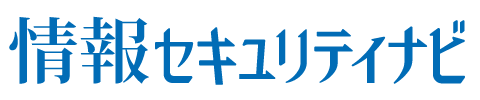キンドルのタブレットでは、Amazonによって展開されている電子書籍サービスや、Amazonでのオンラインショッピングなどが気軽に楽しめます。
そんなキンドルのタブレットを利用する際は、必ず内部対策を行っておきましょう。
今回は、キンドルのタブレットにおける内部対策にはどんなものがあるのか、具体的に解説します。
キンドルのタブレットにおける内部対策①画面ロックを設定する
キンドルのタブレットは、デフォルトの状態だと画面でパスワードを入力しなくても、オンラインショッピングができてしまいます。
したがって、もしタブレットを紛失してしまった場合、第三者に有料サービスを利用されてしまう可能性があります。
そのようなことにならないよう、キンドルのタブレットを利用し始める際は、必ず画面ロックを設定しましょう。
画面ロックを設定しておけば、スリープ状態を解除したときに、毎回パスワードの入力画面が表示されるため、紛失した場合も安心です。
キンドルのタブレットにおける内部対策②利用できる機能を制限する
利用できる機能を制限するのも、キンドルのタブレットにおける有効な内部対策です。
特定の機能を制限しておくことで、こちらも紛失の際、また友人や知人などにタブレットを貸す際などに使われたくない機能をブロックできます。
制限をおすすめするのは、メールや連絡先、アプリのインストール、Wi-Fi接続などの機能です。
これらを制限していないと、知らない間に個人情報が漏えいするリスクや、ウイルスに感染するリスクが高まります。
キンドルのタブレットにおける内部対策③Silkの設定を変更する
キンドルのタブレット独自のウェブブラウザである“Silk”の設定を変更することも、内部対策の1つです。
Silkはデフォルトの状態だと、入力されたパスワードが自動的に保存されます。
つまり第三者にSilkへのアクセスを許してしまうと、さまざまなアカウントを乗っ取られる危険性があるということです。
画面ロックや機能制限などを行っていれば、Silkに勝手にアクセスされる可能性は低くなりますが、二の矢、三の矢として、Silkの設定を変更することを心掛けましょう。
“パスワードの保存”の設定をOFFにし、また住所などが残ってしまわないように、“フォームデータの保存”もOFFにしておくべきです。
キンドルのタブレットにおける内部対策④OSを更新する
OSを更新することも、キンドルのタブレットにおいて欠かせない内部対策です。
キンドルがアップデートされると、Amazonからデータが届きます。
またキンドルのタブレットは、OSが自動的に更新される仕組みとなっているため、わざわざ手動で行う必要はありません。
ただWi-Fiが途切れていたなど、何らかの理由でネット接続がされていなかった場合、OSが更新できていない場合もあります。
したがって現在のOSが最新バージョンなのかは、定期的にチェックする必要があります。
まとめ
キンドルのタブレットにおける内部対策について解説しました。
キンドルのタブレットには、iPadやAndroidのタブレットにはない特徴があるため、内部対策の内容も多少変わってきます。
したがって、これまでiPadやAndroidのタブレットで内部対策をしてきた方でも、改めてキンドルの内部対策を把握する必要があるでしょう。
内部対策をしていないと、自らさまざまなリスクに歩み寄ってしまうことになります。